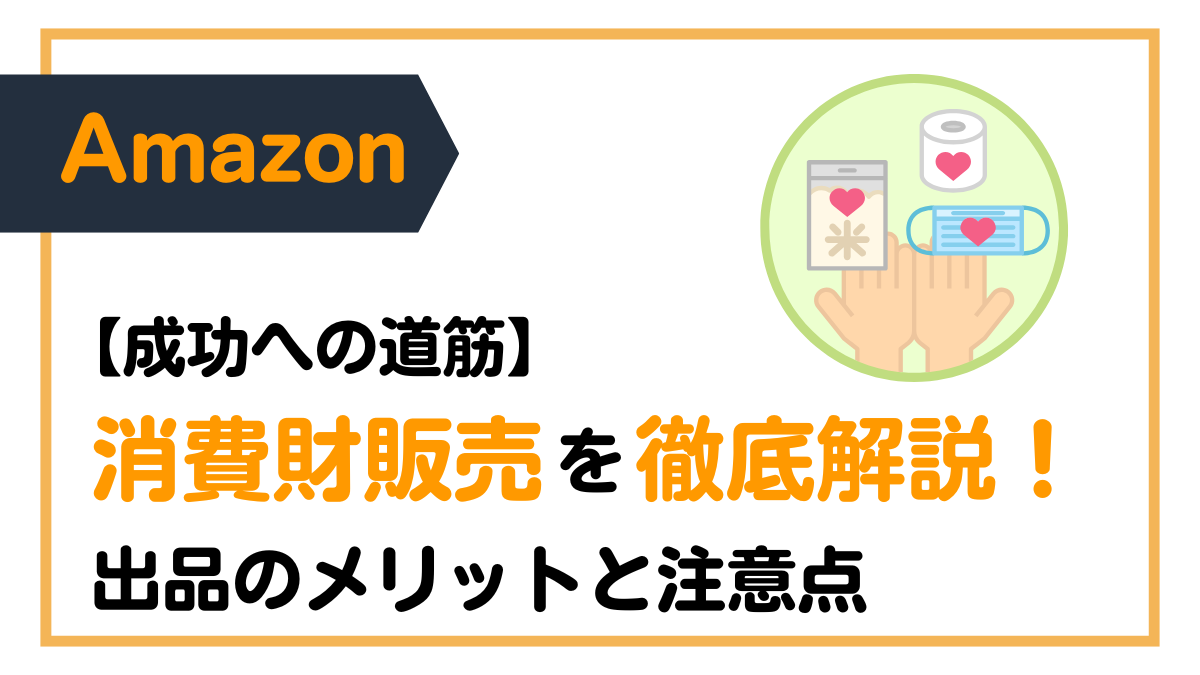- 設定・手順
ShopifyでGTMを設定するにはどうする?設定の仕方を解説
目次
GTMとは
概要
Google タグマネージャ(GTM)は、ウェブサイトやアプリのトラッキングとタグ管理を効果的に行うためのツールです。ウェブ開発者やマーケターにとって、GTMは貴重なリソースです。主な特徴は以下です。
タグの簡単な管理と更新
GTMは、タグ(例:アナリティクスコード、コンバージョントラッキング、リマーケティングコード)を一元的に管理し、簡単に更新できる点があります。これにより、ウェブサイトの変更や新しいキャンペーンの導入がスムーズに行えます。
ユーザー定義のトリガーイベント
GTMは、特定のイベント(クリック、フォーム送信、ページビューなど)をトリガーにしてタグを実行できる機能を提供します。これにより、ユーザーの行動に合わせたタグの展開が可能となり、ターゲティングを向上させるのに役立ちます。
バージョン管理とプレビュー機能
GTMは変更履歴を管理し、過去のバージョンに戻すことができるため、誤った変更を修正する際に便利です。また、プレビュー機能を使用して、変更を公開する前にタグが正しく動作するか確認できます。
カスタムJavaScriptの実行
GTMはカスタムJavaScriptコードの実行もサポートしており、ウェブサイトの機能を拡張できます。これにより、カスタムイベントの追加やユーザーエクスペリエンスの向上が可能です。
統合されたタグテンプレート
GTMには、Googleアナリティクスや広告コンバージョン追跡などのタグテンプレートが統合されており、これらを簡単に設定できます。これにより、効果的なトラッキングとレポートが可能です。
なぜGTMを設定するのか
Google タグマネージャ(GTM)の設定は、デジタルマーケティング戦略の重要な一環となります。その理由は以下の通りです。
タグ管理の効率化
GTMを使用することで、複数のタグを一元的に管理できます。アナリティクス、コンバージョン、リマーケティングなどの異なるタグを個別に追加・更新する代わりに、GTMを使用してまとめて管理することで、作業効率が向上します。
迅速なキャンペーン展開
GTMを活用することで、新しいキャンペーンの導入が迅速に行えます。新たなトラッキングコードをウェブサイト全体に展開するための手間や時間が省けるため、マーケティングチームは素早く戦略を実行できます。
データ精度の向上
GTMはタグの正確な配置を保証し、データの精度向上に寄与します。タグの誤った配置や漏れが少なくなるため、正確なデータをもとにした意思決定が可能となります。
柔軟なトラッキングオプション
GTMはユーザーの行動に基づいてタグをトリガーできるため、ターゲットの精度が向上します。クリックやページビューなど、特定のイベントに応じてタグを発火させることで、パーソナライズされたマーケティングが可能です。
チーム協力の促進
GTMを使用することで、ウェブ開発者とマーケティングチームの連携がスムーズになります。変更履歴の共有やプレビュー機能の使用により、コミュニケーションが円滑に行え、効果的なタグ管理が実現します。
ShopifyにGTMを設定する際の注意点
チェックアウトページへのタグ設定はShopify Plusのみしか出来ない
Shopify Plus以外のプランを利用している場合、チェックアウトページにタグを直接設置することはできないです。チェックアウトを除いたページにのみタグを設定することになるため、計測の内容は一部制限されることになります。
ShopifyでGTMを使った計測を行う設定
1.GTMへアクセスする

2.「アカウントを作成」をクリック

3.「アカウント名」・「国」を設定

4.「コンテナ名」に、Shopifyストアのドメインを設定し、「ターゲットプラットフォーム」は、「ウェブ」を選択して「作成」をクリック

5.利用規約を確認し、「GDPRで必須となるデータ処理規約にも同意します。」にチェックを入れ「はい」をクリック

6.GTM設定用のコードが出力されるので、それぞれコピーして保存しておく

7.Shopifyで「オンラインストア」を選択

8.「・・・」をクリックし、「コードを編集」をクリック

9.「theme.liquid」をクリック

10.GTMで出力された設定用コードの内、上のコードを「<head>」内のなるべく上の部分に挿入する


11.GTMで出力された設定用コードの内、下のコードを「<body>」のすぐ下に挿入する


12.「保存」をクリック

13.「閉じる」をクリック

14.「設定」をクリック

15.「チェックアウト」をクリック

16.「注文状況ページ」の「追加スクリプト」に、GTMで出力された設定用コードを両方貼り付ける


17.「保存する」をクリック

まとめ
GTMを利用することで、ウェブサイトやアプリのトラッキングとタグ管理が効果的に行えます。タグの簡単な管理と更新、ユーザー定義のトリガーイベント、バージョン管理とプレビュー機能、カスタムJavaScriptの実行、統合されたタグテンプレートなど、主要な特徴を活用することで、効率的なデジタルマーケティングを実現できます。
また、なぜGTMを設定するかについても理解が深まりました。タグ管理の効率化による作業効率の向上や迅速なキャンペーン展開、データ精度の向上、柔軟なトラッキングオプション、チーム協力の促進など、GTMの活用によってデジタルマーケティング戦略の成功に向けた道が拓かれます。
また、ShopifyにおけるGTMの設定についても学びました。特に、Shopify Plus以外のプランを利用している場合、チェックアウトページへのタグ設定は制限される点に注意が必要です。しかし、代替ページでのタグ設定やイベントトラッキングの最適化を通じて、計測の内容を最大限に活用する方法を見つけることが大切です。
よくある質問
Q1. GTMを導入するメリットは何ですか?
GTMの導入には多くのメリットがあります。タグの簡単な管理と更新、ユーザー定義のトリガーイベント、バージョン管理とプレビュー機能、カスタムJavaScriptの実行、統合されたタグテンプレートなど、機能の幅広さがあります。これにより、ウェブサイトやアプリのトラッキングとタグ管理が効果的に行える他、マーケティング戦略の最適化に貢献します。
Q2. GTMを利用する際に注意すべきポイントはありますか?
はい、あります。特に注意が必要なのは、Shopify Plus以外のプランを使用している場合、チェックアウトページに直接タグを設置できないことです。代替ページでのタグ設定やイベントトラッキングの最適化を通じて、計測の精度を向上させる方法を検討することが大切です。
Q3. GTMの設定は難しいですか?
GTMの基本的な設定は比較的簡単ですが、高度なカスタマイズやトリガーの設定などは専門知識が必要となる場合があります。Googleの公式ドキュメントやオンラインのリソースを活用して学習することをおすすめします。また、専門家のサポートを得ることも考えましょう。
Q4. Shopify以外のプラットフォームでもGTMは利用できますか?
はい、GTMはShopify以外のウェブサイトやアプリでも利用可能です。さまざまなプラットフォームと統合し、トラッキングやタグ管理を行うことができます。各プラットフォームの公式ガイドを参考に、適切な設定を行いましょう。
Q5. GTMの導入にどれくらいの時間がかかりますか?
GTMの基本的な設定は数時間から数日程度で完了することができます。ただし、トラッキング対象やタグの設定内容によって時間は変動します。計画的に作業を進め、必要な設定を正確に行うことが大切です。
関連するブログ記事
カテゴリー